윈도우10에서 장치관리자를 실행하면 ‘이 앱은 사용자 보호를 위해 차단되었습니다. mmc.exe’ 라는 빨간 팝업창이 뜨면서 실행되지 않는 문제가 있는데요.
일반적으로 UAC 오류 메시지는 실행 권한이 없거나 디지털 서명 인증서를 신뢰할 수 없는 경우에 발생하지만 장치관리자는 윈도우 시스템 관리 도구이기 때문에 여기에는 해당사항이 없습니다.
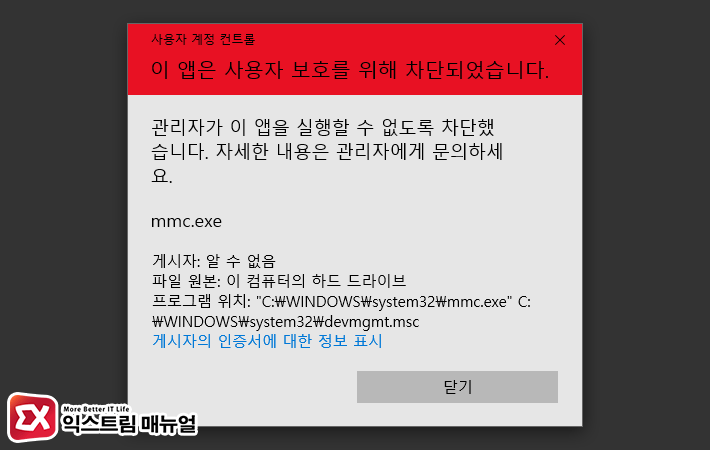
이 문제는 장치관리자가 포함된 MMC(Microsoft Management Console)와 관련된 서비스(CryptSvc)가 시스템 계정에 제대로 연결되어 있지 않는 권한 문제일 경우 발생하며 다음과 같이 해결할 수 있습니다.
목차
장치 관리자 실행 MMC 오류 해결하기
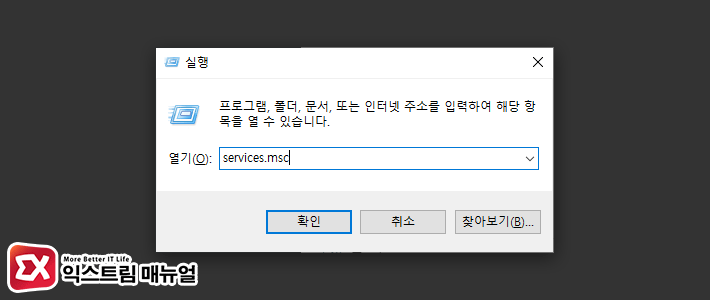
1. 키보드 Win+R을 눌러 실행창을 띄운 다음 services.msc를 입력해 서비스를 실행합니다.
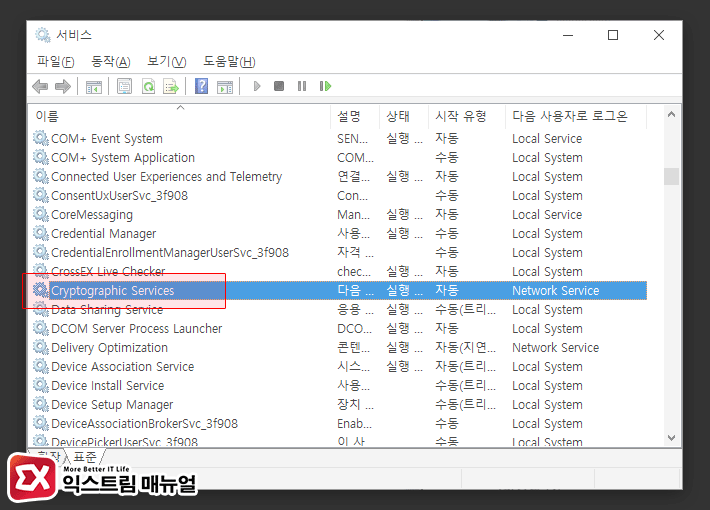
2. Cryptographic Services를 찾아 더블 클릭합니다.
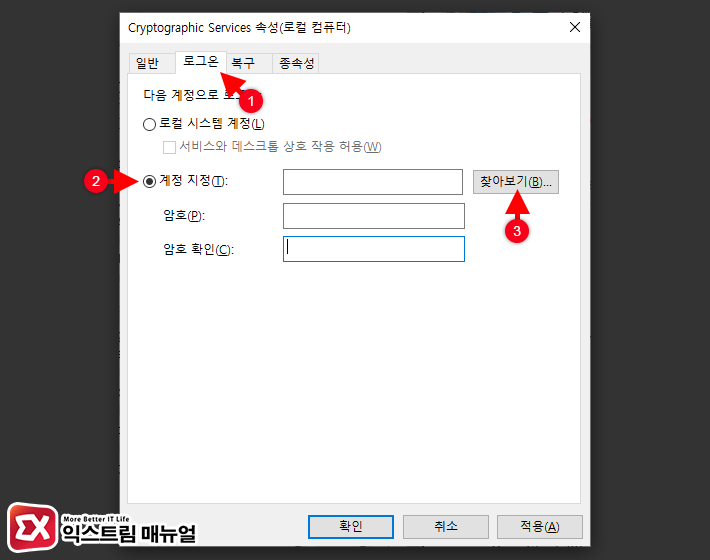
3. 로그온 탭으로 이동한 다음 계정 지정 항목의 찾아보기 버튼을 클릭합니다.
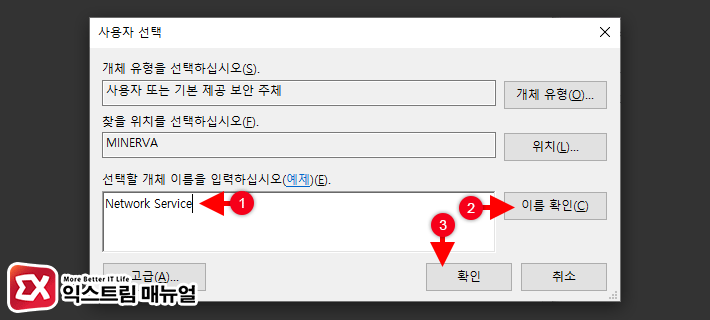
4. ‘선택할 계체 이름을 입력하십시오.’ 칸에 Network Service를 입력한 다음 이름 확인 버튼을 클릭하면 이름이 대문자로 바뀌며 언더바(밑줄)로 표시가 됩니다. 확인 버튼을 클릭합니다.
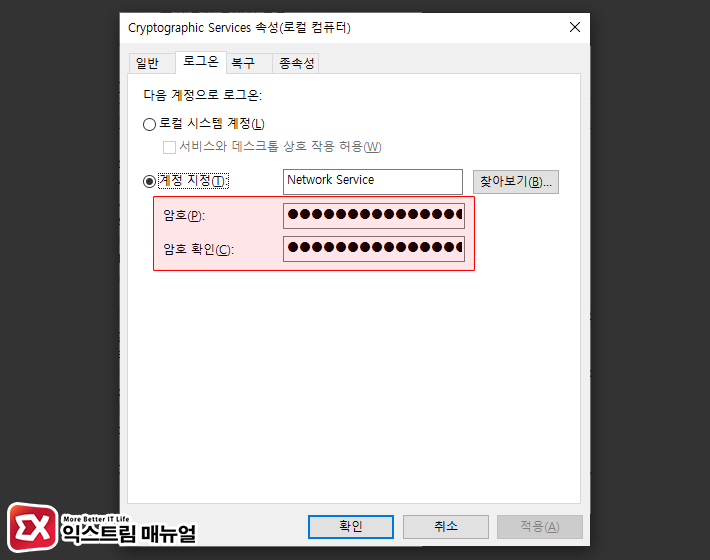
5. 암호와 암호 확인 칸에 윈도우 로그인 시 사용하는 암호를 입력한 다음 확인 버튼을 클릭해 설정을 저장합니다.
설정을 마쳤으면 장치관리자를 실행해 mmc.exe 오류가 발생하지 않는지 확인합니다.
로컬 보안 정책에서 권한 수정
첫번째 방법이 잘 안된다면 시도해 볼 수 있는 방법으로 로컬 보안 정책(secpol.msc)에서 관리자 권한 실행을 수정하는 것입니다.
이 방법은 프로 버전에서만 가능하며 홈 버전은 기본적으로 secpol.msc를 사용할 수 없지만 아래 방법을 이용해 별도로 설치할 수 있습니다.
참고 : 윈도우10 홈 gpedit.msc, secpol.msc 한글 설치 방법
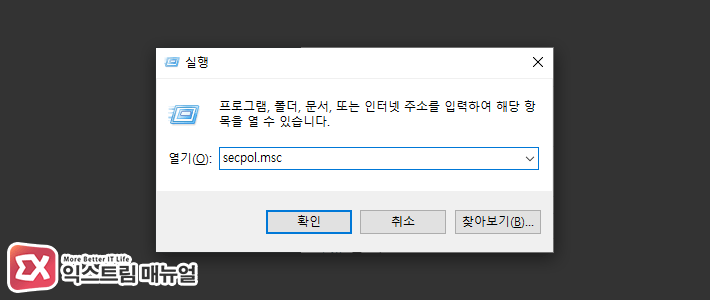
1. 키보드 Win+R을 눌러 실행창을 띄운 다음 secpol.msc를 입력해 로컬 보안 정책을 실행합니다.
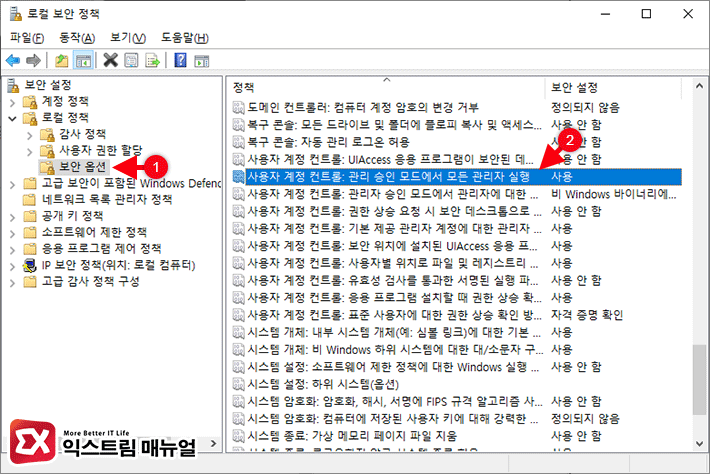
2. 보안 설정 > 로컬 정책 > 보안 옵션으로 이동한 다음 ‘사용자 계정 컨트롤: 관리 승인 모드에서 모든 관리자 실행’을 더블 클릭합니다.
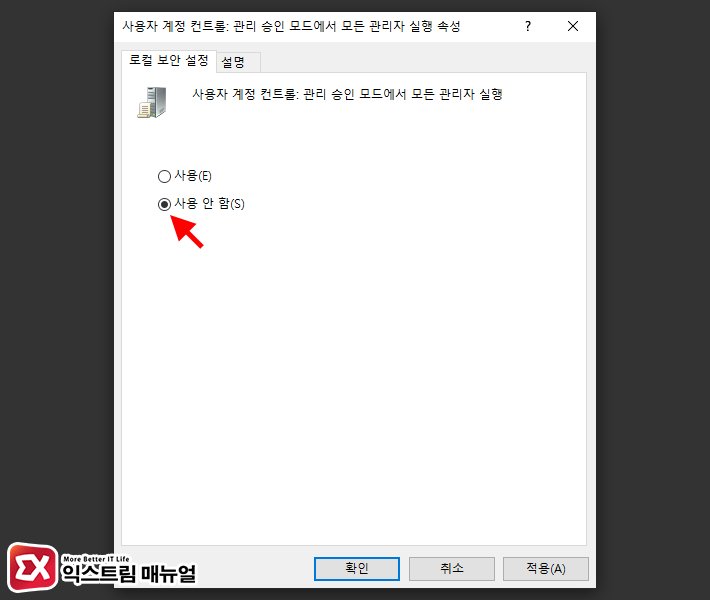
3. 로컬 보안 설정을 ‘사용 안 함’으로 변경한 다음 확인 버튼을 클릭해 설정을 저장합니다. 그리고 장치관리자를 실행해 문제가 해결되었는지 확인합니다.



